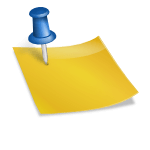Trasferire file da Android a iOS
Lo smartphone android o apple che sia è diventato con il passare degli anni un vero e proprio archivio contenente dati di ogni tipo e peso. Spesso però, diventa tedioso trasferire questi file da un vecchio dispositivo ad uno nuovo fiammante, e per questo è stata creata questa guida. Se eravate possessori di un dispositivo con sistema Android e, per qualche motivo, avete deciso di migrare ad un Apple iPhone e non sapete come trasferire gli importanti documenti presenti sul vecchio cellulare, noi vi veniamo in soccorso.
Trasferire file Android Apple con Cloud
Molti servizi che si basano sul cloud, tra cui Google, Facebook e Twitter, danno la possibilità di archiviare contatti, calendari e tanto altro. Tra i servizi che iOS7 supporta rientrano infatti Google, Exchange o Yahoo!, rendendoli così un metodo semplice e veloce per il trasferimento dei dati. Per fare ciò basterà inserire nel smartphone Apple le proprie credenziali in uno dei servizi supportati. Per farlo, andate nel menù Impostazioni di iOS7 e abilitate le opzioni di sincronizzazione smartphone Android che preferite: Posta, contatti, calendari e anche le note. Se deciderete di utilizzare Facebook e Twitter per l’archiviazione dei contatti, si dovrà utilizzare l’opzione di connessione nativa presente per importare i contatti nella omonima applicazione del cellulare.
Trasferire file Android Apple con Dropbox
Dropbox è un servizio di cloud storage disponibile sia per sistema Android che per iOS, ed offre una comoda funzionalità di caricamento automatico delle immagini. Nel caso in cui la funziona sia stata abilitata su smartphone Android, basterà collegare l’account Dropbox alla app per Apple e scaricare le fotografie.
Trasferire file con iCloud
Se i contatti sono stati salvati su un computer o all’interno dello smartphone Android, questi potranno essere esportati dal cellulare in un file .vcf che potrà essere importato direttamente nella app Contatti di un Mac o direttamente su iCloud. I passaggi sono semplici:
- Lanciare l’app Contatti su Android
- Premere il tasto Menu
- Selezionare l’opzione “Importa/Esporta”
- Esportare i contatti nella memoria del telefono
- Trovare manualmente il file e trasferirlo su un computer.
Non appean avrete scaricato il file con la lista dei contatti, potrete importarlo direttamente su Mac o caricarlo si iCloud.
Trasferire file con Android File Transfer su Mac
Su sistema operativo Windows l’operazione sarebbe più semplice, su Mac invece è necessario usare Android File Transfer. Il software permette di avere sul mac una interfaccia con cui navigare tra i file presenti nello smartphone e, se necessario, copiarli sul computer stesso. Questo metodo è abbastanza rapido per recuperare file e immagini direttament dal dispositivo.
Trasferire file con applicazioni Google
C’è anche la possibilità di utilizzare le varie applicazioni di Google, presenti sia su sistema Android che Apple. Fra le molte applicazioni presenti sui rispettivi Store troviamo Chrome, Google Drive, Gmail: Queste rendono perciò il trasferimento di contatti, file e qualsiasi documento molto facile e veloce.
Speriamo che questa guida vi sia stata d’aiuto e, soprattutto, non abbiate riscontrato problemi nel trasferire tutti i vostri documenti da un cellulare all’altro. Se la guida vi è piaciuta o avete bisogno di aiuto, lasciate un commento qui sotto.